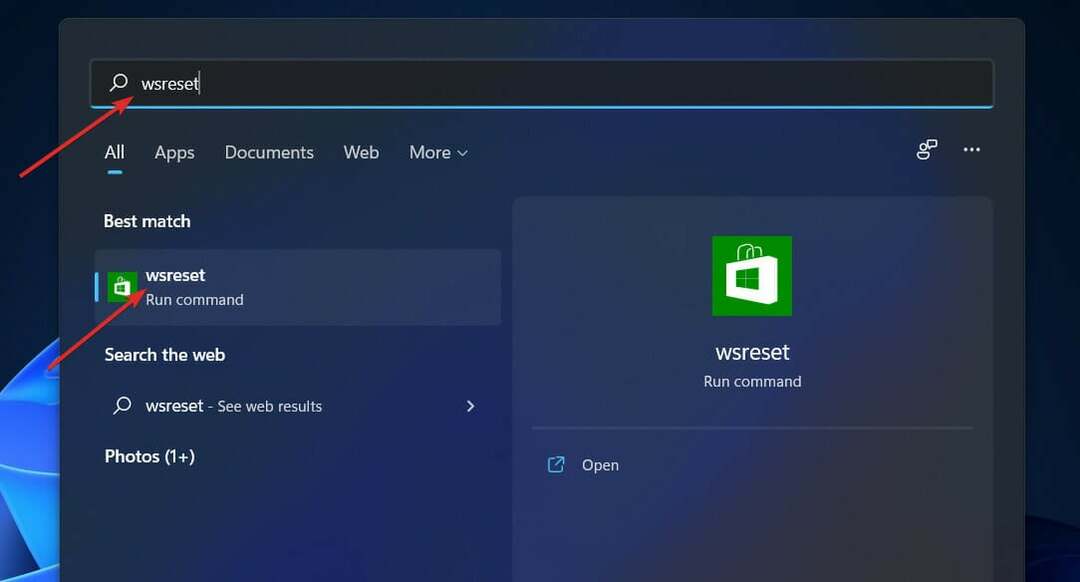Вимкніть антивірус, оскільки він блокує сторонні програми
- Windows 11 дозволяє користувачам завантажувати програми через Microsoft Store і завантажувати сторонні програми за допомогою підсистеми Windows для Android.
- Viber доступний у магазині, тому користувачі можуть завантажити його звідти або з офіційного сайту.
- Якщо у вас виникли проблеми зі встановленням, можливо, інсталяційний файл пошкоджено, тому повторіть спробу.
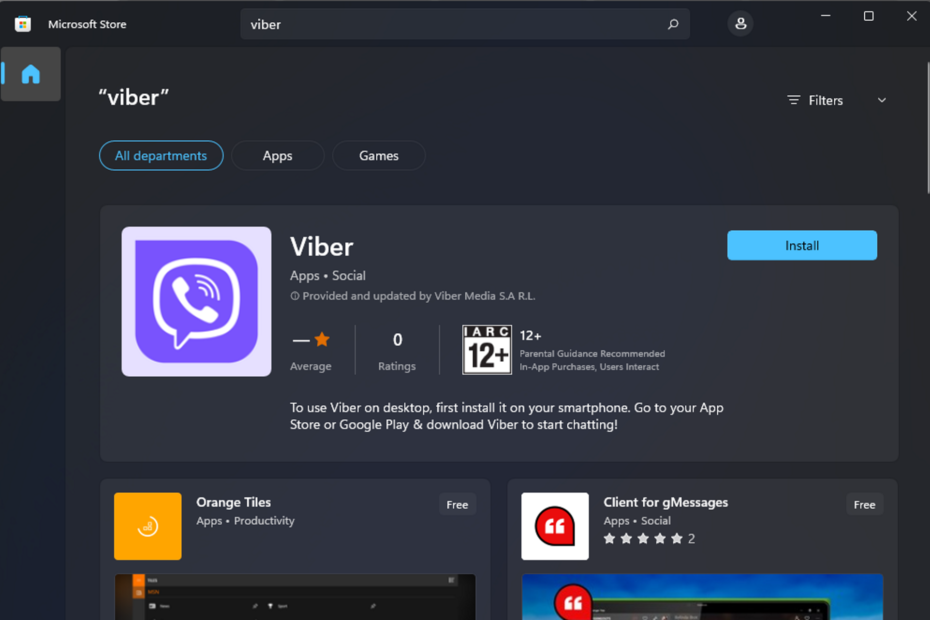
Viber - це а програма для обміну повідомленнями в чаті що дозволяє користувачам спілкуватися зі своїми друзями та членами родини за допомогою текстових повідомлень. Хоча він добре виконує свою роботу більшу частину часу, іноді Viber не відкривається а іноді ви навіть не можете його встановити.
Якщо ви намагалися встановити Viber на свій комп’ютер і зіткнулися з будь-якими проблемами, ця стаття допоможе вам. Ми розглянули всі можливі методи, за допомогою яких можна встановити Viber на ПК.
Чому я не можу встановити Viber на ПК?
Є кілька причин, чому ви не можете встановити Viber на свій комп’ютер. Деякі з них включають:
Як ми тестуємо, перевіряємо та оцінюємо?
Протягом останніх 6 місяців ми працювали над створенням нової системи перегляду того, як ми створюємо контент. Використовуючи його, ми згодом переробили більшість наших статей, щоб надати фактичні практичні знання про створені нами посібники.
Більш детально ви можете прочитати як ми тестуємо, переглядаємо та оцінюємо в WindowsReport.
- Гео-обмеження – Деякі програми доступні лише для певних країн. Якщо Viber недоступний у вашій країні, він не встановиться. Вам потрібно знайти спосіб обійти геоблокування.
- Втручання брандмауера/антивірусу – Ваше антивірусне програмне забезпечення може блокувати завантаження інсталяційного файлу з Інтернету.
- Вимоги до обладнання – Можливо, ваш ПК не відповідає мінімальним вимогам для запуску Viber.
- Пошкоджене завантаження – Якщо ви завантажуєте Viber з неофіційного сайту, інсталяційний файл може бути пошкоджено, тому ви не можете завершити процес. Також перевірте, чи Windows 11 може виявляти піратське програмне забезпечення.
- Недостатньо місця – Якщо ти біжиш мало пам'яті, у вас можуть виникнути проблеми із завершенням і встановленням завантажень.
- Застаріла ОС – Якщо ви використовуєте старішу версію Windows, вона може бути не оптимізована для оновленої версії Viber.
- Неофіційна/припинена версія – Деякі функції Viber доступні лише в старіших версіях програми або їх припинено. Це означає, що навіть після завантаження Viber може продовжувати збої на вашому ПК.
Також важливо зауважити, що якщо проблема полягає в тому, що Viber не встановлюється на вашому комп’ютері, наведені нижче рішення можуть допомогти. Однак якщо це не поодинока проблема і вам цікаво, чому програми не встановлюються на вашому комп’ютері, можливо, вам знадобиться інший підхід.
Що робити, якщо Viber не встановлюється на моєму ПК?
Перш ніж перейти до трохи технічних рішень, спробуйте наступне:
- Перегляньте список підтримуваних країн для Viber і переконайтеся, що ваш регіон є в списку.
- Переконайтеся, що ваш ПК відповідає мінімуму Системні вимоги щоб запустити Viber.
- Переконайтеся, що ви завантажуєте з офіційний сайт Viber або Microsoft Store.
- Видаліть завантажений файл і завантажте повторно.
1. Очистити місце на жорсткому диску
- Натисніть Пошук значок, вид цей ПК у вікні пошуку, а потім натисніть ВІДЧИНЕНО.

- Клацніть правою кнопкою миші диск, який потрібно очистити, і виберіть Властивості зі списку доступних опцій.
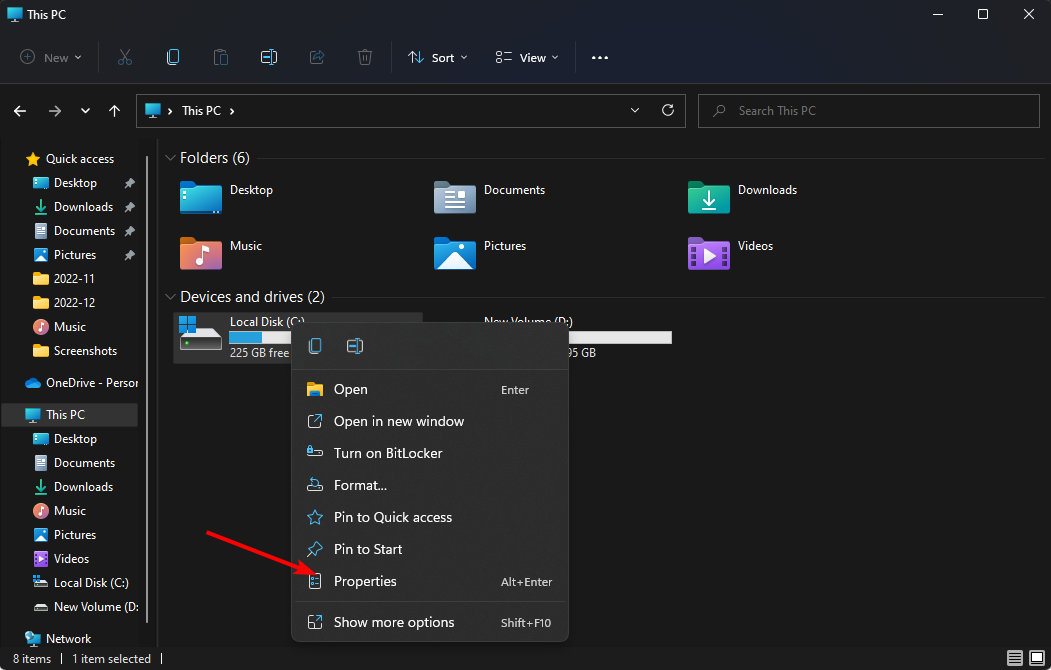
- Натисніть на Очищення диска під Властивості вікно та зачекайте, поки воно розрахує, скільки місця ви зможете звільнити.

- Виберіть типи файлів, які потрібно видалити, і натисніть в порядку (ви можете видалити тимчасові файли, файли журналу, файли у кошику тощо).
- Натисніть на Очистити системні файли і чекати поки прибиральниця все розрахує. Це дасть вам ще більше вільного місця, очистивши деякі непотрібні системні файли.

- Прес в порядку після того, як ви зробите вибір, щоб підтвердити видалення.
Очищення диска є лише одним із багатьох доступних способів звільніть місце на жорсткому диску. Не забудьте ознайомитися з нашою вичерпною статтею про інші способи позбутися непотрібних файлів і небажаних програм.
2. Використовуйте VPN
Одним із найнадійніших рішень цієї проблеми є використання VPN, щоб обійти обмеження вашого регіону та обійти блокування сервера Viber. У цьому випадку ви можете використовувати VPN, який маскує вашу IP-адресу, унеможливлюючи розпізнавання вашого пристрою провайдером.
Ось як ви можете легко отримати одну з найкращих служб VPN:
- Завантажте та встановіть ExpressVPN з офіційного веб-сайту.

- Відкрийте програму та виберіть Виберіть місце розташування щоб переглянути всі доступні адреси IP.
- Натисніть на Рекомендовано і виберіть свій регіон.
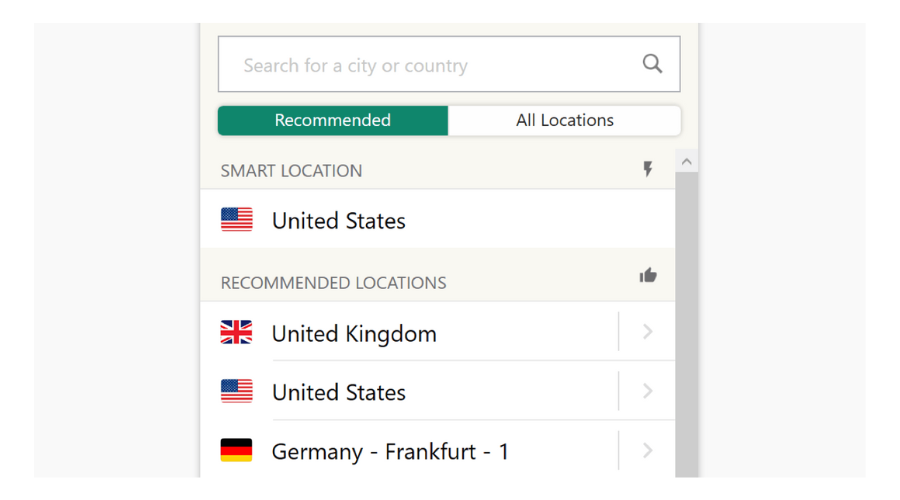
- Насолоджуйтесь послугою ExpressVPN.
VPN дозволить отримати доступ до контенту на Viber з будь-якої точки світу.

ExpressVPN
Ніколи не турбуйтеся про геоблокування та вирішуйте проблеми з підключенням за допомогою цього потужного рішення VPN.3. Сканувати на віруси
- Натисніть вікна ключ, пошук Безпека Windows і натисніть ВІДЧИНЕНО.

- Виберіть Захист від вірусів і загроз.

- Далі натисніть Швидке сканування під Актуальні загрози.

- Якщо ви не знайшли жодних загроз, перейдіть до повної перевірки, натиснувши на Параметри сканування трохи нижче Швидке сканування.

- Натисніть на Повне сканування щоб виконати глибоке сканування вашого ПК.

- Дочекайтеся завершення процесу та перезапустіть систему.
- 7 простих способів виправити помилку файлової системи 2147163890
- Як виправити код помилки автентифікації 0 на Roblox
- Виправлення: оновіть налаштування свого пристрою, щоб приймати медіафайли
- Виправлення: ваше підключення не є приватною помилкою на Roblox
- Ексклюзив: перші зображення з ноутбуками Samsung Galaxy Book 4
4. Тимчасово вимкніть антивірус/брандмауер
- Вдарити вікна кнопка, вид Безпека Windows у рядку пошуку та натисніть ВІДЧИНЕНО.

- Натисніть на Брандмауер і захист мережі потім виберіть Публічна мережа.

- Знайдіть Брандмауер Microsoft Defender і перемкніть кнопку вимкнення.

5. Оновіть свою ОС
- Вдарити вікна і клацніть Налаштування.

- Виберіть Windows Update на лівій панелі, а потім натисніть Перевірити наявність оновлень.

- Якщо доступно, натисніть Завантажити та встановити.
У нас є багато іншого, тож якщо у вас виникнуть проблеми Viber не доставляє ваші повідомлення, або тимчасовий збій системи, ознайомтеся з нашою статтею щодо швидких виправлень.
Не забудьте ознайомитися з офлайн-додатки для обміну повідомленнями так що ви можете залишатися на зв'язку зі своїми друзями та родиною навіть без підключення до Інтернету.
У розділі коментарів нижче поділіться, який метод спрацював для вас, якщо Viber не встановлено на вашому ПК.